Было бы удобнее наслаждаться песнями и подкастами Spotify, зная, как изменить скорость воспроизведения Spotify, потому что таким образом люди могут более гибко управлять воспроизведением по мере необходимости. Особенно когда люди слушают подкасты на Spotify, иногда, когда говорящие говорят медленно, ускорение воспроизведения подкаста может сэкономить много времени.
Итак, в следующих частях статьи будут представлены решения для тех, кто до сих пор не знает точных способов ускорить воспроизведение Spotify. Если вам также нужна эта функция, чтобы полностью контролировать воспроизведение песен и подкастов Spotify, теперь вы можете посмотреть.
1. Можете ли вы ускорить песни на Spotify?
В настоящее время ускорение воспроизведения музыки не является обычной функцией, предоставляемой онлайн-платформами потоковой передачи музыки, даже такими популярными, как Spotify. Независимо от того, используете ли вы программное обеспечение Spotify или его веб-плеер для потоковой передачи песен Spotify, он не предоставляет прямой функции, позволяющей регулировать скорость воспроизведения.
Однако для подкастов Spotify, которые обычно длиннее песни и также содержат много контента, Spotify предоставляет функцию изменения скорости, позволяющую людям свободно регулировать скорость воспроизведения от 0.5X до 3.5X. Но помните, что эта функция предоставляется только в программном обеспечении и приложении Spotify, но не в Spotify Web Player.
Если вы привыкли использовать Spotify Web Player для прослушивания песен Spotify или воспроизведения подкастов, то Скорость воспроизведения Spotify может быть полезным. Установив это расширение Chrome, люди также могут изменить скорость воспроизведения Spotify в своем веб-плеере. Но проблема в том, что это расширение не обновлялось разработчиком с 8 октября 2019 года, поэтому может возникнуть много внезапных ошибок, когда вы используете его для настройки скорости воспроизведения Spotify, даже без команды поддержки, которая поможет решить проблемы. .
В заключение, очевидно, что Spotify делает невозможным изменение скорости воспроизведения песен Spotify, но для подкастов Spotify вам необходимо использовать программное обеспечение Spotify или приложение для доступа к этой функции. Узнав эти факты, вы все еще хотите найти способ заставить Spotify легко замедляться и ускоряться без ограничений? У вас все еще есть способ сделать это.
2. Как изменить скорость воспроизведения для Spotify (песни и подкасты)
Как мы знаем, Spotify не предоставляет прямой функции, позволяющей нам изменять скорость воспроизведения песен Spotify на своих платформах, включая веб-плеер, программное обеспечение для компьютеров и приложение для смартфонов. Так почему бы не найти способ загрузить Spotify Music в автономном режиме, чтобы изменить скорость воспроизведения с помощью других инструментов за пределами Spotify? На самом деле, вам нужно всего три вещи, чтобы сделать это легко!
Что нужно для изменения скорости воспроизведения Spotify
● TuneFab Spotify Music Converter — скачивайте песни Spotify в MP3
● Компьютер Mac/Windows с подключением к Интернету.
● Устройство смены скорости воспроизведения/проигрыватель
TuneFab Spotify Music Converter — это самый важный инструмент, который нам нужно использовать, чтобы сделать возможным изменение скорости воспроизведения Spotify. Он может напрямую подключаться к Spotify Web Player внутри программного обеспечения, а затем позволяет людям очень легко загружать плейлисты и подкасты Spotify.
Когда песни Spotify загружаются с распространенными аудиоформатами, предоставляемыми TuneFab Spotify Music Converter, люди могут использовать переключатель скорости для изменения скорости воспроизведения или напрямую добавлять песни в любые проигрыватели, которые поддерживают замедление или ускорение воспроизведения музыки напрямую. во время воспроизведения музыкальных файлов.
100% Безопасно
100% Безопасно
Основные характеристики этого инструмента:
● Предоставляет все распространенные форматы, такие как MP3, M4A, WAV или FLAV, для загрузки песен и подкастов Spotify.
● Сохраняет лучшее качество 320 кбит/с при загрузке музыки Spotify в автономном режиме.
● Сохраняет всю информацию ID3 и метаданные для Spotify Music, чтобы упростить управление преобразованными файлами.
● Поддерживает 5-кратную скорость загрузки Spotify Music и подкастов.
● Предлагает встроенный веб-плеер Spotify, упрощающий загрузку любых песен или подкастов из Spotify.
Раздел 1. Шаги для загрузки песен или подкастов Spotify в автономном режиме
Шаг 1. Откройте TuneFab Spotify Music Converter и войдите в систему.
Когда вы установили TuneFab Spotify Music Converter, вы должны открыть программное обеспечение на своем компьютере с Windows / Mac и нажать кнопку «Открыть веб-плеер Spotify», чтобы войти во встроенный веб-плеер Spotify. Затем нажмите кнопку «ВОЙТИ», чтобы войти в свою учетную запись Spotify.
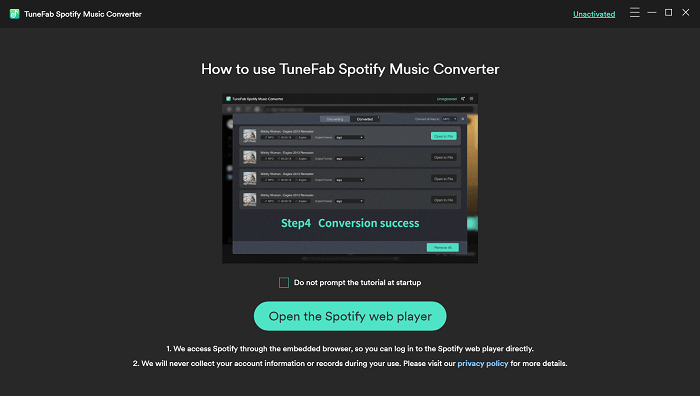
Шаг 2. Добавьте песни и подкасты Spotify для загрузки
После входа в Spotify Web Player вы можете найти песни или подкасты Spotify, которые хотите загрузить в автономном режиме, и изменить скорость их воспроизведения. Затем напрямую добавьте их к кнопке «+».

Шаг 3. Выберите выходной формат для загрузки
Когда песни и подкасты Spotify добавлены для преобразования, вы можете перейти в меню «Преобразовать все файлы в» и выбрать выходной формат из четырех вариантов, включая MP3, M4A, WAV и FLAC, чтобы загрузить их.
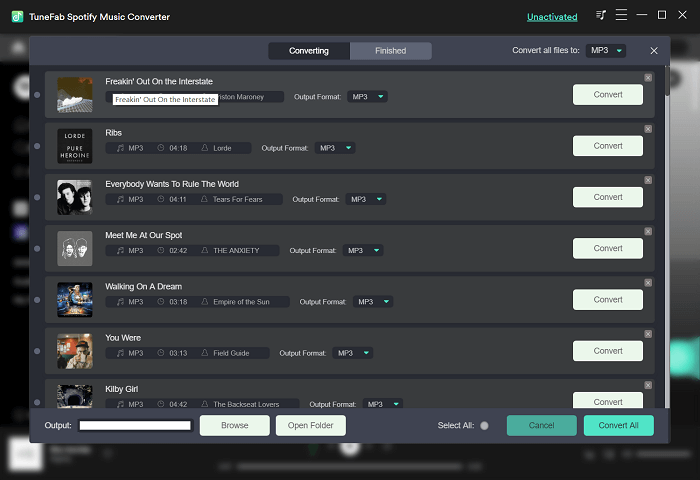
Если вы также хотите настроить «Частоту дискретизации» и «Битрейт» песен или подкастов, вы можете перейти в «Настройки», чтобы выбрать необходимые параметры.
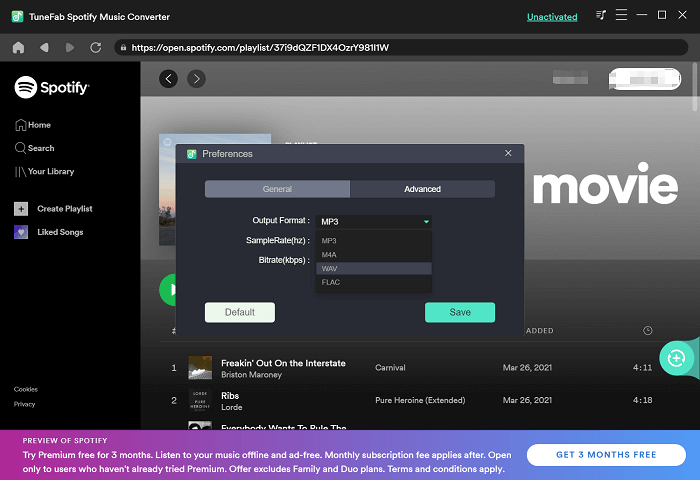
Шаг 4. Начните загружать песни и подкасты Spotify
Наконец, просто нажмите кнопку «Конвертировать все», чтобы загрузить все песни и подкасты Spotify в автономном режиме. Когда TuneFab Spotify Music Converter завершит загрузку, вы можете переместить их в устройства смены скорости или проигрыватели, поддерживающие изменение скорости воспроизведения, для редактирования или непосредственного прослушивания песен и подкастов.
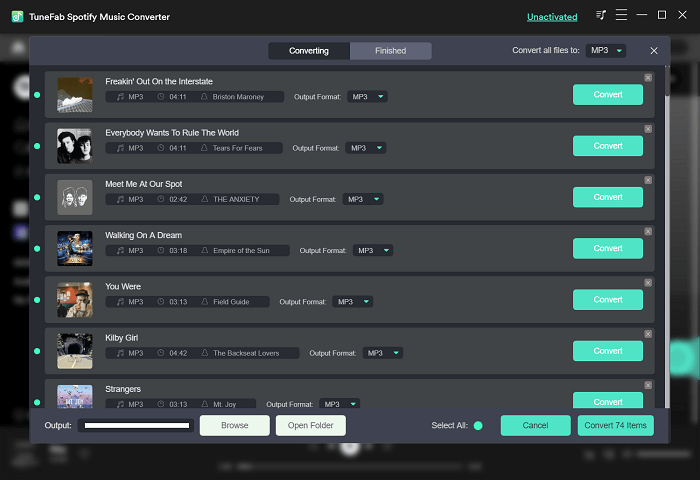
Раздел 2. Изменить скорость воспроизведения Spotify
Для воспроизведения загруженных песен и подкастов Spotify с измененной скоростью воспроизведения VLC — хороший выбор, который вы не должны пропустить. Он поддерживает потоковую передачу почти всех популярных аудиофайлов, так что вы можете попробовать воспроизводить песни и подкасты Spotify с изменением скорости в любое время.
За исключением VLC, другим рекомендуемым инструментом, который вы можете попробовать изменить скорость воспроизведения загруженных песен и подкастов Spotify, является 123Apps. Это онлайн"Изменить скорость звукаИнструмент позволяет людям напрямую увеличивать или уменьшать скорость воспроизведения локальных аудиофайлов без установки какого-либо программного обеспечения. Загруженные музыкальные файлы даже сохранят свою исходную информацию ID3 по умолчанию! Здесь вы узнаете, как использовать этот инструмент.
Шаг 1 Когда вы загрузили песни или подкасты Spotify в виде автономных музыкальных файлов, сохраненных на вашем компьютере, перейдите к онлайн-инструменту 123Apps Change Audio Speed и нажмите кнопку «Открыть файл», чтобы загрузить в него файлы.
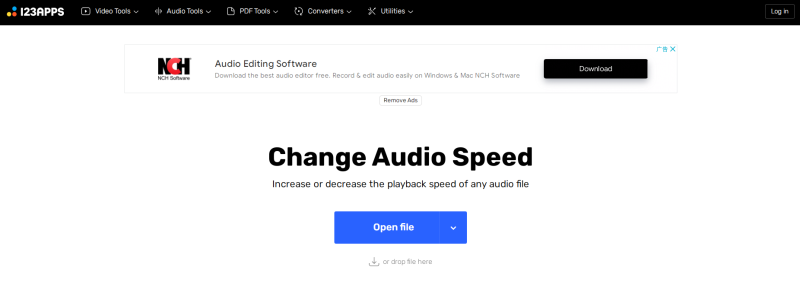
Шаг 2 Когда вы отредактировали скорость воспроизведения аудиофайлов Spotify онлайн, загрузите их в папку в автономном режиме.
Шаг 3 Затем откройте Spotify на компьютере. Теперь вам нужно нажать на имя своего профиля и выбрать «Настройки». В разделе «Локальные файлы» нажмите кнопку «Добавить источник», чтобы импортировать папку, в которой вы сохраняете музыку Spotify, с измененной скоростью.
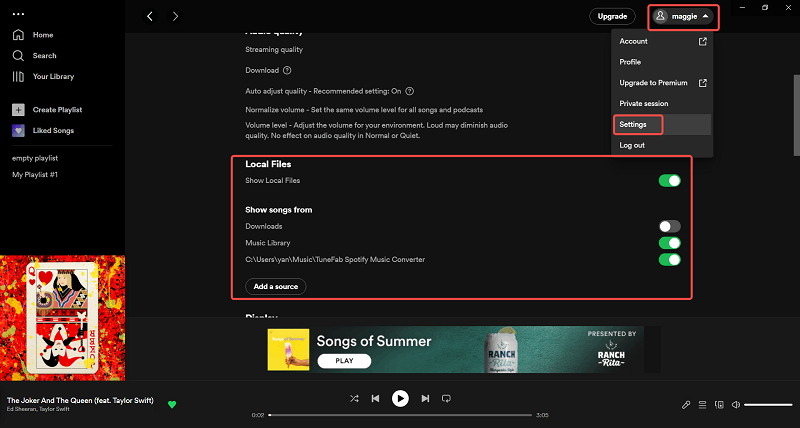
Шаг 4 После того, как песни и подкасты Spotify снова будут добавлены обратно в программное обеспечение Spotify, вы сможете найти их в «Вашей библиотеке», где будет создан плейлист «Локальные файлы» со всеми песнями и подкастами с измененной скоростью. Затем вы можете играть в них напрямую.
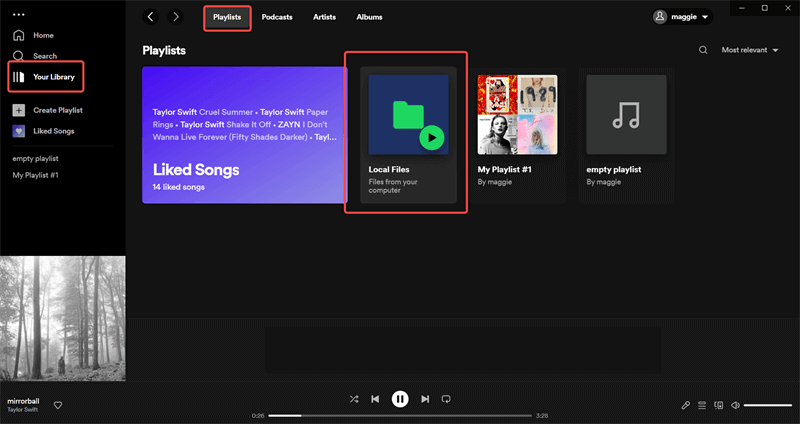
Совет: Поскольку и TuneFab Spotify Music Converter, и 123Apps будут хранить информацию ID3 песен, вы все равно сможете видеть исходные музыкальные теги песен и подкастов в программном обеспечении Spotify во время их воспроизведения.
3. Как замедлить/ускорить подкаст на Spotify
Что касается подкастов Spotify, официальный представитель получил несколько сообщений о том, что пользователи не удовлетворены скоростью речи загрузчиков, например, они могут считать, что подкасты воспроизводятся слишком быстро или медленно, что затрудняет их понимание.
В результате Spotify предоставил официальную функцию для решения этой проблемы со встроенной кнопкой изменения скорости для подкастов. Люди могут напрямую найти значок изменения скорости на панели воспроизведения, чтобы настроить скорость воспроизведения подкаста по мере необходимости.
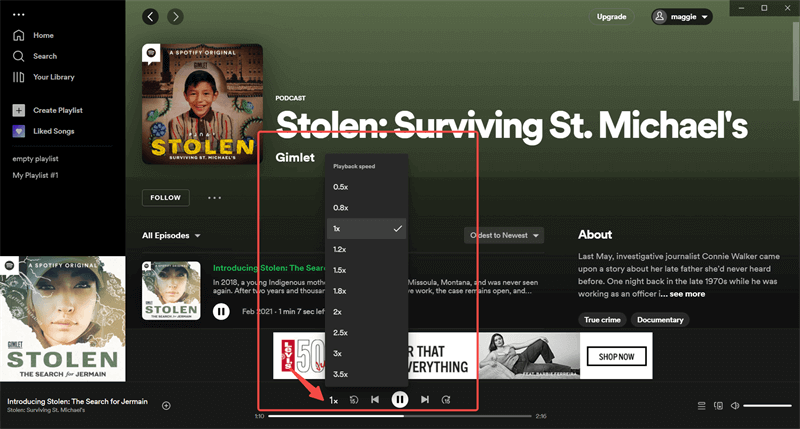
В заключение
Когда все больше и больше людей обращаются к Spotify, чтобы наслаждаться музыкой и подкастами, потребность в изменении скорости воспроизведения также возрастает. Поскольку Spotify предоставил функцию только для подкастов внутри платформы, только с использованием TuneFab Spotify Music Converter может помочь ускорить или замедлить воспроизведение песен Spotify по желанию людей.
Поэтому в настоящее время, если вы хотите изменить скорость воспроизведения любых песен или подкастов Spotify из веб-плеера, рекомендуется использовать TuneFab Spotify Music Converter.















